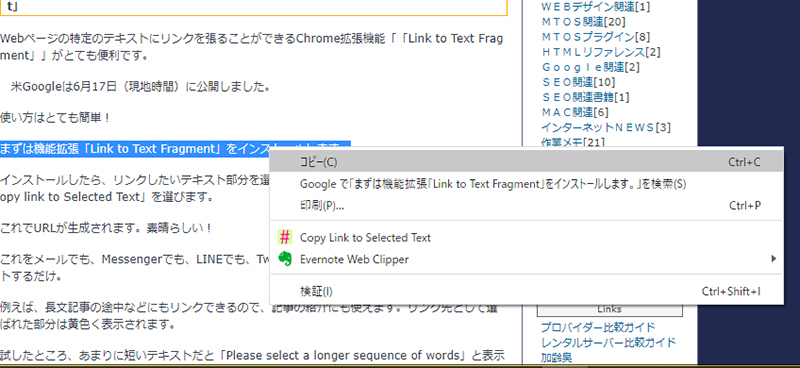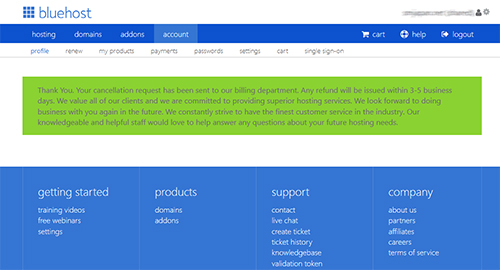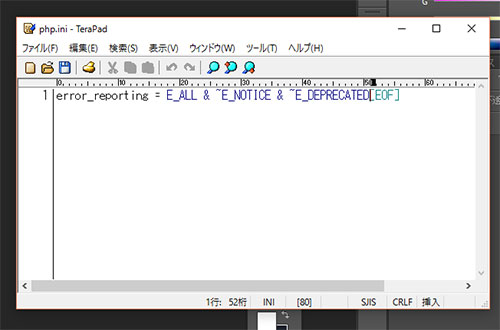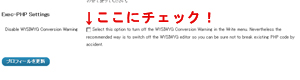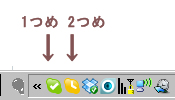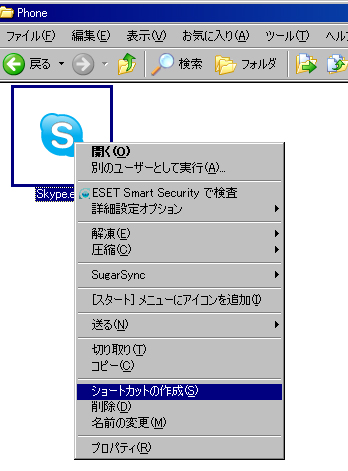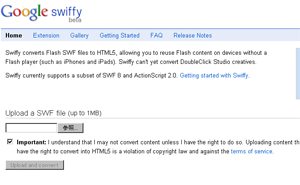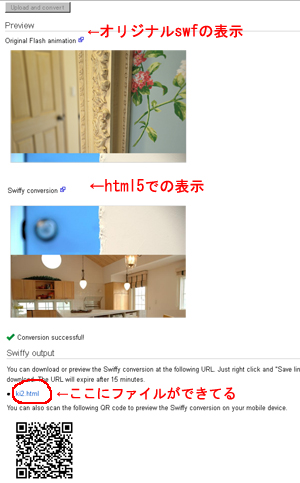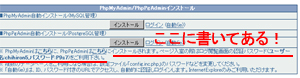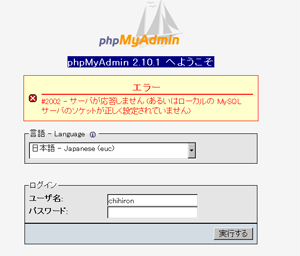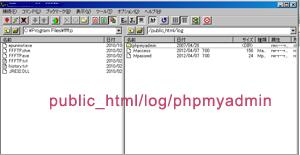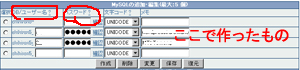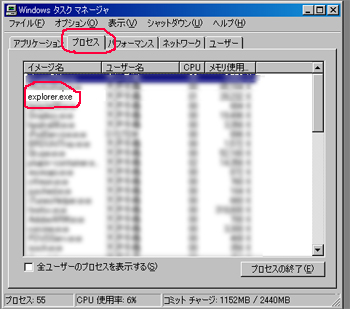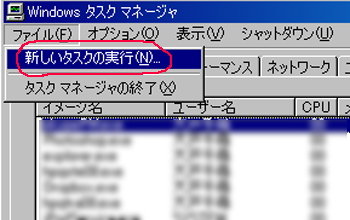2012年[XREA] 大幅な増強メンテナンスについて、という事でワードプレスはデータベースエラーで表示されず、MTのログイン画面も表示されなくなってしまいました。
「古いサーバーから新しいサーバーに交換する際、PHPが最新版のPHP5系へ、MySQLが最新版の5.1系へ変更させていただく場合があります。」とあったので、これが原因?
一体どうすれば良いの? みなさんが書いてるサイトを見ながら、復旧してみようとチャレンジしてるけれど、まったく進まず。
こんな人もいるかと思うので、経過を記録していきます。
やってみたこと!
【1】
Xrea→データベースに入り、phpMyAdminをインストール=「PhpMyAdmin/PhpPgAdminインストール」のインストールボタンを押す!
ボタンのちょっと下に「PhpMyAdminはこちらに、PhpPgAdminはこちらにインストールされます。ページ入室の際はログ閲覧画面の認証パスワード(ユーザー名:▲▲▲▲,パスワード:****)をご利用下さい。」
とあるので、ユーザー名:▲▲▲▲、パスワード:****を記入してログイン
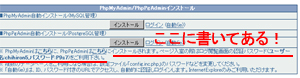
【2】
「phpMyAdmin 2.10.1 へようこそ」になったので、WPやMTを作った時のユーザー名とパスワードを入力したら、ログインできない!
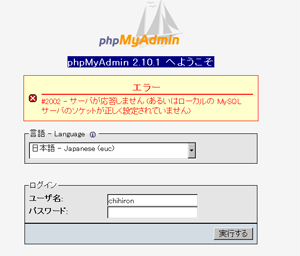
ワードプレスでは「#2002 - サーバが応答しません (あるいはローカルの MySQL サーバのソケットが正しく設定されていません)」
MTでは「Got an error: データベース接続の設定に誤りがあります: エラーが発生しました: Can't connect to local MySQL server through socket 」
ってなってしまいます。
そもそもFTPを確認してもPhpMyAdminフォルダが出来ていない。ってことは、インストールされていないってこと?
調べたところ、管理画面→データベースからPHPMyAdminをインストールすると「public_html/log/phpmyadmin」に入るらしい。ちなみに、6時間経過したけど、まだフォルダが出来ていない。
結局、フォルダができたのは1日経過後(遅い!)
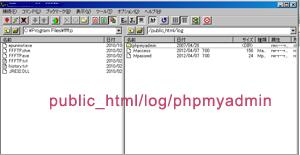
【3】
phpMyAdminフォルダが出来たので、phpMyAdminにログインしよう!と試みると・・・やっぱり、案の定ログインできない・・・。
XREAでの注意点は「PhpMyAdminへのログインとデータベースへのログインではユーザー名、パスワードは異る」という事。
(1)PhpMyAdminへのログイン:ユーザー名:FTPアカウント、パスワード:FTPパスワードの前4文字
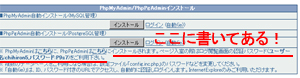
(2)データベースへのログイン:DB/ユーザー名(データベース作成時のユーザー名)、パスワード:パスワード(データベースのパスワード)
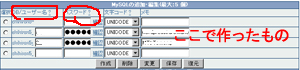
ま、結局これでも、いろんな方が書いている通り&お約束通り、PhpMyAdminへのログインもエラーします。何度やっても、何度やっても。
結論ですが、このあと、ユーザー掲示板「システム障害連絡」にs***.xrea.comのMySQLダウンの報告、加えて、 サポート問合せに復旧してもらえるように連絡しました。そして、3日後に回答が来ましたが、
「ご連絡を受け、データベースの状態を確認させていただきましたが特に問題の無い状態でございました。 」と。
ん? ワードプレス&ムーバブルタイプともに、ログイン画面が表示され、サイトも復活・・・正常に戻っておりました。
一体、何だったのでしょう?Xreaなら良くあること!という感じですが、今後このような事が起こった時に、どのような対処をすればよいのかを確認したいところでした。
結論は、「待て」って事なのでしょうかねえ。